안녕하세요. 알라딘마을지기입니다. ^^
많이 요청해주신 기능이 하나 구현되어서 알려드립니다.
보관함과 소장함, 그리고 마이리스트에 '프린터로 출력하기'와 '엑셀로 저장하기' 기능이 생겼습니다.
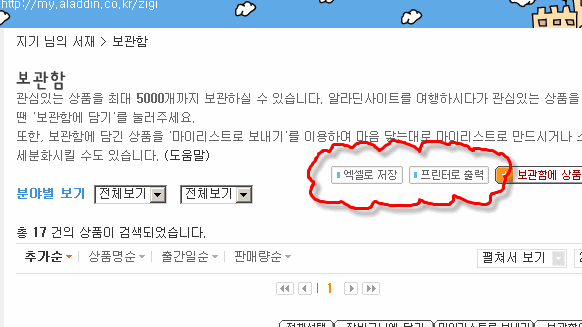
Tip 하나를 알려드릴께요. 보관함이나 소장함에 100개 이상의 많은 상품을 담아두신 경우에 '엑셀로 저장하기'는 상관없으나 '프린터로 출력하기'를 하면 종이를 많이 낭비할 수도 있겠지요? '프린터로 출력하기'는 화면에서 1페이지에 보여지는 개수만큼 출력이 된답니다.
만약 300개가 소장함에 담겨있고, 이 상품을 모두 출력하시려면 화면상에서 '100개씩' 보이도록 하신 다음 3번에 나눠 프린터로 출력을 하시면 되겠구요, 부분적으로 출력하시고 싶을 때는 소장/보관함을 검색 하거나 분야별로 보기를 하신 후 '프린터로 출력하기'를 하시면 원하시는 (분야의)상품만 출력하실 수 있습니다.
또는, 윈도우의 프린트 옵션설정을 이용하셔도 부분별로 출력을 하실 수 있습니다. '출력하기'를 하면 아래 그림처럼 프린트 옵션설정 대화상자가 뜨는데, 이때 프린트 범위를 페이지 숫자로 직접 적어주시면 된답니다. A4용지 한장에 보통 10개의 상품이 프린트되니 (현재 8개밖에 안되네요. ㅠ.ㅠ 내일 수정해서 A4용지 한 페이지당 딱 10개씩 출력되도록 하겠습니다) 이 수를 감안하셔서 프린트할 페이지 범위를 적어주시면 보관함이나 소장함에 든 모든 상품이 출력되지 않게할 수 있답니다.
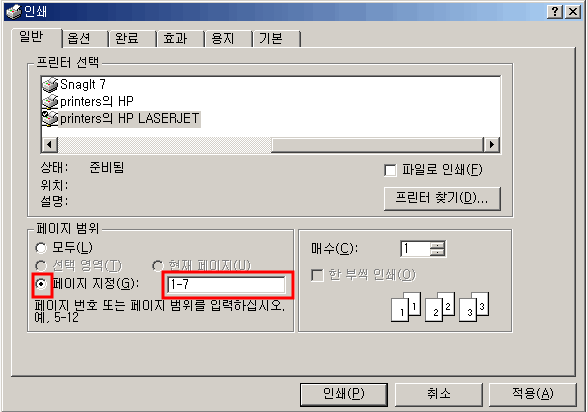
'엑셀로 저장하기' 는 엑셀 파일로 다운로드받으신 후 마음대로 편집하셔서 출력이나 새로 저장하실 수 있으니 엑셀을 잘 다루시는 분들은 엑셀로 다운로드받으신 후에 출력하시는 것도 좋은 방법이 될 것 같습니다.
그럼, 편리하게 잘 이용하세요~ ^^